Как сделать тень на фотографии
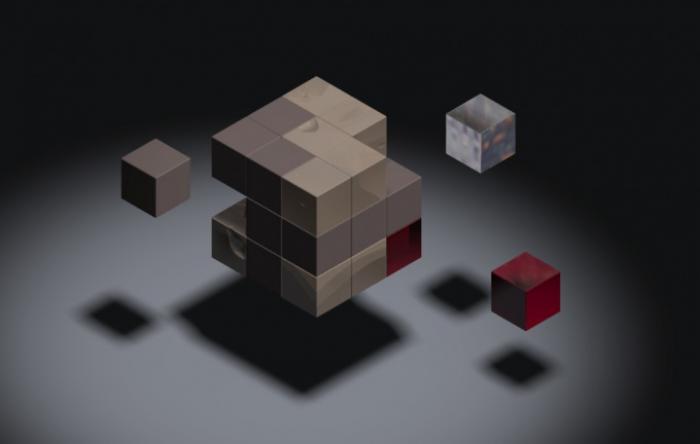
- Как создать тень на фотографии с помощью Adobe Photoshop
- Откройте фотографию в Adobe Photoshop
- Выделите силуэт объекта
- Превратите выделенную область в слой
- Измените форму и прозрачность тени
- Упорядочьте слои
- Сохраните результат
Как создать тень на фотографии с помощью Adobe Photoshop
Если вам хочется создать на фотографии иллюзию яркого солнечного денька, одного ее осветления будет недостаточно. Ведь один из главных попутчиков бессменного небесного светила – это еще и тени. В данном случае рассмотрим, как создать их при помощи Adobe Photoshop.
Откройте фотографию в Adobe Photoshop
Для начала откройте в Adobe Photoshop необходимую фотографию. Для этого в главном меню нажмите на пункт «Файл» (File) > «Открыть» (Open), выберите файл и кликните «Открыть».
Выделите силуэт объекта
Выберите инструмент «Магнитное лассо» (Magnetic Lasso Tool) и с его помощью вырежьте силуэт объекта, тень которого вы хотите создать. Если вам удобнее, можете использовать другие инструменты, такие как «Прямоугольное лассо» (Polygonal Lasso Tool), «Перо» (Pen Tool) или «Волшебная палочка» (Magic Wand Tool), в зависимости от сложности объекта. Сохраните выделенную область, кликнув пункт меню «Выделение» (Select) > «Сохранить выделенную область» (Save Selection), придав ей имя (например, shadow) и нажав ОК.
Превратите выделенную область в слой
Нажмите Ctrl+J, чтобы превратить выделенную область в слой. Убедитесь, что выбран вновь созданный слой и загрузите выделенную область: «Выделение» (Select) > «Загрузить выделенную область» (Load Selection), в поле «Канал» (Channel) выберите shadow и нажмите ОК. Используя инструмент «Кисть» (Brush Tool), закрасьте слой в черный цвет.
Измените форму и прозрачность тени
Кликните пункт меню «Редактирование» (Edit) > «Трансформирование» (Transform) > «Искажение» (Distort). Используя маркеры вокруг слоя, наклоните его таким образом, чтобы он выглядел как тень. В поле «Непрозрачность» (Opacity), которое находится в окне слоев, задайте значение примерно от 50% до 80%, чтобы созданная тень выглядела естественно.
Упорядочьте слои
На данный момент тень лежит поверх объекта, что делает эффект неправдоподобным. Чтобы исправить это, выделите участок объекта, где с ним соприкасается тень, и нажмите Ctrl+J. Таким образом, вы создадите новый слой для этого участка. Переместите этот слой выше слоя с тенью в списке слоев.
Сохраните результат
Чтобы сохранить результат, кликните пункт меню «Файл» (File) > «Сохранить как» (Save as), укажите путь для сохранения, введите имя файла и в поле «Тип файлов» (Format) выберите Jpeg. Затем нажмите «Сохранить».
Теперь у вас есть яркая и реалистичная тень на фотографии, которая создает иллюзию солнечного дня. Этот простой процесс в Adobe Photoshop позволяет вам улучшить визуальный эффект и добавить глубины и объема в ваши изображения. Попробуйте его сегодня и наслаждайтесь результатом!






